Chrome är en av de mest kända webbläsarna som används av miljontals människor över hela världen. Men webbläsaren kan ibland stöta på problem som låg prestanda, frysning eller flikar som inte svarar. I sådana fall, starta om webbläsaren, vilket kan vara en effektiv lösning för att lösa problemet.
Det finns flera anledningar till varför du kanske vill starta om Google Chrome:
- Så här åtgärdar du problem: Om du startar om Chrome kan du lösa en mängd olika problem, som frysta sidor, långsamma laddningstider och krascher. Så här rensar du minne: Om du har många flikar öppna eller har använt Chrome under en lång tid kan det använda mycket av datorns minne. Att starta om Chrome kan hjälpa till att rensa en del av minnet och förbättra prestandan. Så här tillämpar du uppdateringar: Chrome uppdaterar regelbundet för att fixa buggar och lägga till nya funktioner. Ibland kräver dessa uppdateringar en omstart för att tillämpa ändringarna. Så här rensar du cacheminne och cookies: Om du har problem med en webbplats kan det ofta hjälpa att rensa webbläsarens cache och cookies. Om du startar om Chrome kan du säkerställa att cacheminnet och cookies rensas helt.
Steg för att starta om Google Chrome på Windows OS
Steg 1: Klicka på sökningen nedan vi kan se.
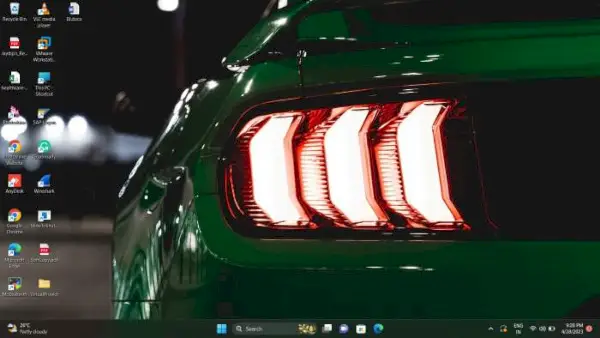
Steg 2: Sök efter google chrome.
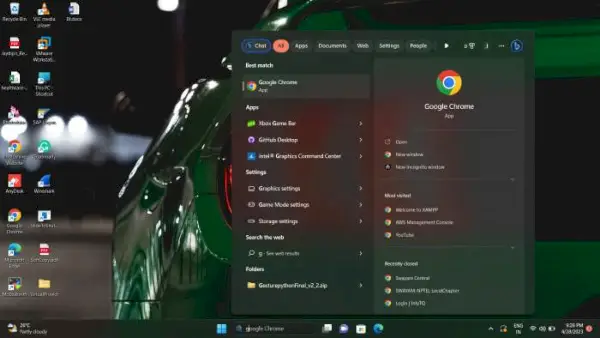
Steg 3: Klicka på adressfältet.
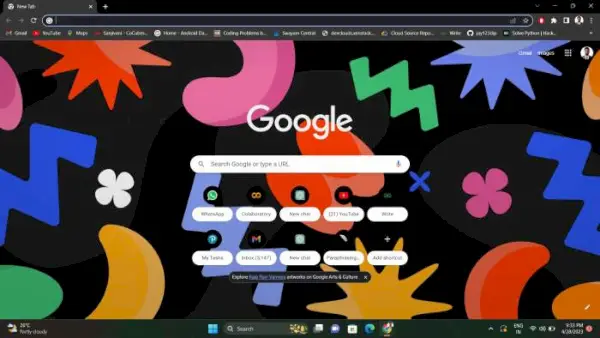
Steg 4: Skriv 'chrome://restart' i adressfältet och klicka på enter du kommer att kunna se t webbläsaren stängs av och startar om.
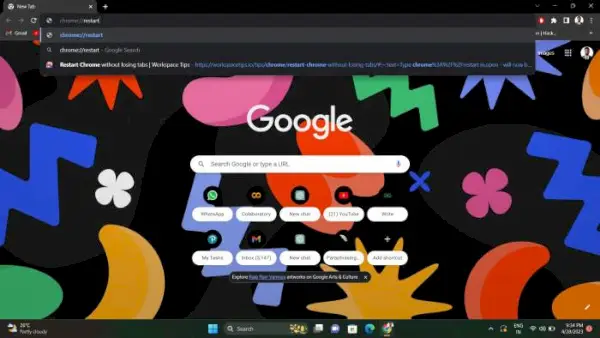
Steg 5: Chrome har startat om. Stäng Chrome-fönstret.
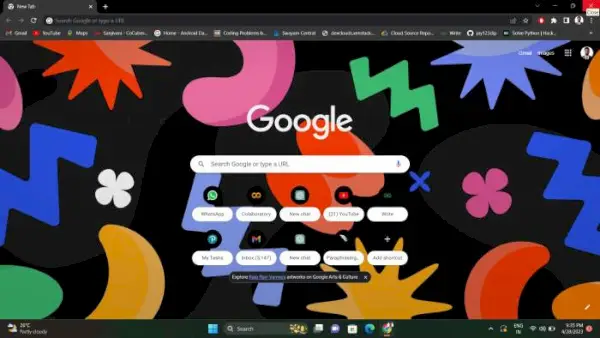
Vi har startade om webbläsaren Chrome. För att starta om Chrome på mobilen kan vi följa liknande steg.
